Điện thoại không kết nối được Wifi vậy nguyên nhân lỗi này do đâu? Lỗi này bắt nguồn từ nhiều nguyên nhân khác nhau. Lúc này bạn có thể áp dụng một số phương pháp sửa lỗi Wifi không kết nối hay điện thoại không bắt được Wifi được ngay những thông tin sau đây để thoát khỏi tình trạng trên trước khi mang máy đi thay anten Wifi điện thoại.
Tại sao điện thoại không kết nối được Wifi? Cách sửa lỗi nhanh như sao?
Có phải như bạn đang thắc mắc không biết vì sao chiếc điện thoại của mình một ngày không thể kết nối hay bắt được Wifi hay điện thoại kết nối Wifi yếu và bạn cũng đang rất loay hoay không biết cách để sửa lỗi này như thế nào? Hãy cùng Điện Thoại Vui chúng tôi xem qua vài nguyên nhân và cách sửa lỗi nhanh dưới đây nhé!
Điện thoại không bắt được Wifi do thiết bị mạng
Khi điện thoại không bắt được Wifi thì nguyên nhân đầu tiên đầu tiên người dùng nghĩ đến đó là điện thoại đã xảy ra lỗi. Điều này sẽ khiến quá trình phát sóng của thiết bị.

Để khắc phục điện thoại không thể kết nối được Wifi thì hãy thử khởi động lại thiết bị để sửa lỗi. Nếu sau khi khởi động mà vẫn chưa thể sửa lỗi hãy thử kiểm tra lại kết nối Wifi của bạn.
Wifi không kết nối được cũng là một nguyên nhân làm điện thoại không thể vào được Wifi. Tuy nhiên sau khi kiểm tra nhưng thử kết nối bằng thiết bị khác thì chứng tỏ lỗi do thiết bị của bạn.
Lỗi điện thoại không bắt được Wifi hoặc đang dùng thì Wifi bị mất
Nếu bạn đang dùng Wifi bình thường nhưng bỗng dưng bị mất thì hãy thử tắt nguồn điện thoại. Sau đó để điện thoại nghỉ ngơi trong một vài phút sau đó khởi động lại. Đây là một cách phổ biến để sửa lỗi xung đột phần mềm vì một số xung đột nhỏ khiến thiết bị của bạn gặp trục trặc trong việc bắt sóng Wifi.

Vì vậy, khởi động lại điện thoại là cách giúp khắc phục lỗi điện thoại không bắt được Wifi nhanh chóng.
Điện thoại không kết nối được Wifi sau khi up rom cook
Có rất nhiều trường hợp khiến điện thoại của bạn sau khi up rom thì gặp bị lỗi mất sóng Wifi, Wifi yếu.
Cách khắc phục: Set địa chỉ IP tĩnh cho thiết bị
- Bước 1: Vào theo đường dẫn sau: Settings -> Wifi -> Chọn mạng Wifi -> Modify/Advandce.
- Bước 2: Ở mục Advanced, tiến hành set theo thông số như hình sau:
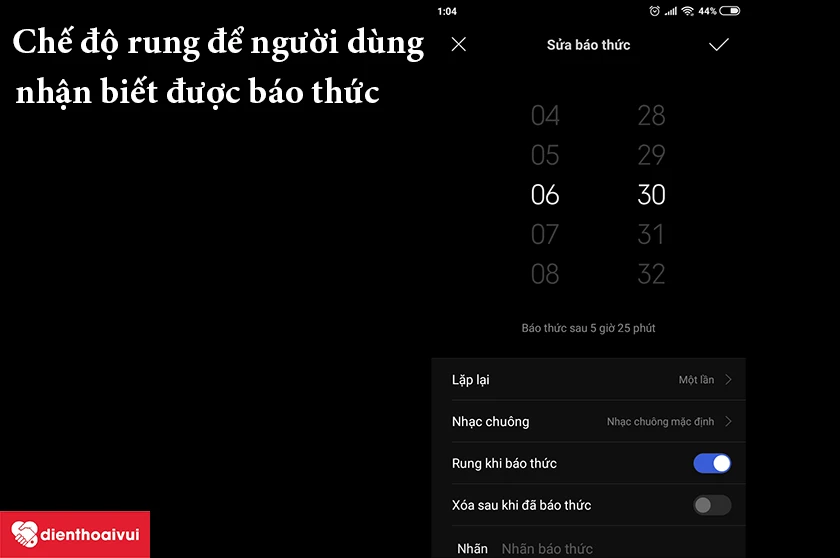
Lưu ý: IP Address set thông thường là 192.169.1.x (Ngoài ra, bạn có thể chọn x từ 2-254, miễn sao không trùng IP với các thiết bị khác)
- Bước 3: Gateway: 192.168.1.1 (192.168.0.1, 192.168.100.1...)
- Bước 4: Chỉnh Netmask: 255.255.255.0
- Bước 5: Chỉnh DNS1 về: 8.8.8.8
- Bước 6: Chỉnh DNS2 về: 8.8.4.4 ( DNS để truy cập Facebook)
- Bước 7: Sau đó lưu lại là xong.
Điện thoại kết nối Wifi nhưng không kết nối internet vào mạng được
Lỗi điện thoại kết nối Wifi nhưng không vào mạng là do những nguyên nhân sau:
- Điện thoại kết nối được Wifi nhưng không vào mạng rất có thể do cấu hình DNS sai hoặc địa chỉ IP, gateway cài đặt chưa đúng.
- IC Wifi của điện thoại gặp vấn đề
- Tần sóng Wifi của điện thoại bị trùng với tần sóng bluetooth của điện thoại đang bật
- Moderm phát Wifi bị xung đột IP
Cách khắc phục kết nối Wifi nhưng vào được internet:
Đầu tiên, hãy thử dùng một thiết bị khác để test mạng xem tình trạng thế nào cũng như xem lỗi có phải do đường truyền (VD: laptop, thiết bị không dây khác)
Nếu mạng Wifi vẫn chạy ổn định thì bạn cần phải kiểm tra lại các thông số DNS, IP, Gateway trên máy bằng cách:
- Bước 1: vào Setting (cấu hình/cài đặt)
- Bước 2: chọn Wifi
- Bước 3: nhấp vào 'mạng đang kết nối'
- Bước 4: Sau đó kiểm tra lại thông số và Thông tin thông số sẽ hiển thị ở từng mạng.
- Bước 5: Sau đó bạn kiểm tra lại dây mạng đã kết nối với đúng với Wifi chưa.
Lỗi điện thoại không bắt được Wifi 5ghz hoặc chập chờn
Nguyên nhân chính dẫn đến tình trạng Wifi không kết nối được này có thể do ứng dụng tiết kiệm pin. Khi sử dụng ứng dụng này ở trạng thái máy nghỉ, đang khóa thì ứng dụng sẽ tự động tắt pin dành cho Anten bắt sóng Wifi
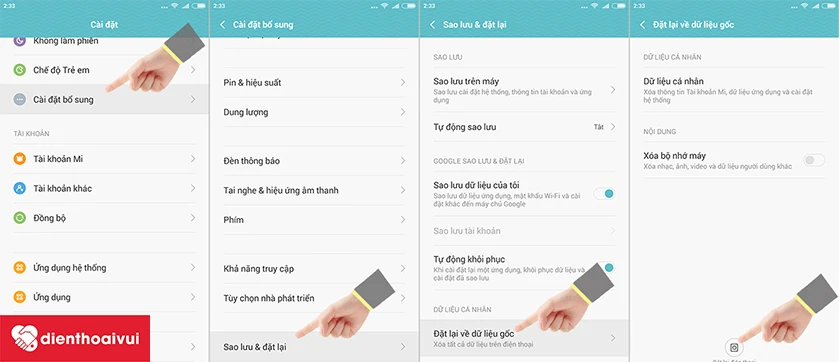
Khắc phục:
- Bước 1: vào mục cài đặt(cấu hình)
- Bước 2: tắt bỏ chế độ tiết kiệm pin
- Bước 3: hoặc vào mục Advance trong Wi-Fi Settings và chọn chế độ Keep Wi-Fi on during sleep (Always - luôn giữ Wifi khi máy đang ở chế độ ngủ).
Lỗi điện thoại lặp đi lặp lại quá trình bắt Wifi
Biểu hiện: liên tục quá trình dò và kết nối Wifi hoặc điện thoại bắt được Wifi nhưng không vào được mạng, máy kết nối Wifi chập chờn, lúc được lúc không.
Cách khắc phục: Lỗi điện thoại lặp lại liên tục quá trình bắt Wifi có thể phát sinh từ hệ điều hành bạn đang sử dụng trên máy, thiết bị nhận được địa chỉ IP thành công nhưng sau đó lại ngắt -> tìm địa chỉ IP mới. Quá trình cứ lặp đi lặp lại.
- Bước 1: Bạn nên tải cài đặt driver Wifi trên máy thông qua ứng dụng Wifi fixer.
- Bước 2: Sau khi cài đặt, người dùng phải khởi động lại router Wi-Fi.
- Bước 3: Chạy app Wifi fixer: Ứng dụng sẽ reset các file hệ thống Wi-Fi và các dịch vụ và giúp người dùng kết nối tới mạng và lấy địa chỉ IP.
Lỗi kết nối Wifi bị giới hạn trên điện thoại
Lỗi kết nối này thường phổ biến với một số dòng điện thoại Android. Các nguyên nhân gây ra lỗi Wifi bị giới hạn trên điện thoại là:
- Setting ngày giờ trên hệ thống điện thoại bị sai thực tế
- Xung đột IP
- Linh kiện bên trong (main IC) điện thoại bị hao mòn, không còn nhạy
Các cách có thể khắc phục điện thoại bị giới hạn Wifi:
- Khởi động hard-reset điện thoại
- Cài đặt lại ngày giờ trên hệ thống
- Quên mật khẩu Wifi và kết nối lại
- Kiểm tra kỹ và thay nếu bị hư hỏng main IC Wifi
Khi điện thoại ko bắt được Wifi thì bạn hãy thử khắc phục bằng những bước sau:
- Bước 1: Đảm bảo mạng Wifi mà bạn muốn truy cập cũng như các thiết lập Wifi trên máy đã được bật (có thể tắt rồi bật lại tùy chọn Wifi của Android).
- Bước 2: Truy cập mạng Wifi, có thể thử đi thử lại nhiều lần
- Bước 3: Hỏi người quản trị để biết liệu password có bị đổi hay không.
- Bước 4: Nếu có đổi mật khẩu, bạn hãy vào Settings -> Wireless & networks -> Wifi settings, nhấn giữ tên mạng Wifi đó và chọn Change password.
- Bước 5: Nếu như bạn vẫn chưa thể truy cập vào một mạng Wifi đã từng vào trước đó, bạn vào Wifi settings.
- Bước 6: Nhấn giữ vào tên mạng Wifi mong muốn, chọn Forget Network.
- Bước 7: Sau đó tiến hành truy cập lại bình thường như với một mạng Wifi mới. Bạn nhớ nhập đúng password.
Với một số thiết bị Android chính hãng thì lỗi sẽ có thể khắc phục sau khoảng 2-5 phút truy cập. Vậy còn điện thoại iPhone thì xử lý như thế nào? Xem ngay: Top #9+ cách sửa lỗi iPhone không bắt được Wifi ngay tại đây!
Điện thoại Samsung, iPhone không kết nối được Wifi do phần cứng
Lỗi điện thoại không kết nối được Wifi có thể đến từ phần cứng. Nguyên nhân chính có thể xuất phát từ việc làm rơi, rớt trong quá trình sử dụng. Hoặc người dùng vô tình làm rơi điện thoại vào nước, va đập mạnh với vật cứng.

Khắc phục: với lỗi Wifi điện thoại không thể kết nối do phần cứng thì cách tốt nhất là mang đến trung tâm sửa chữa điện thoại uy tín để thay anten Wifi chính hãng mới cho chiếc điện thoại của mình.
Sửa lỗi điện thoại kết nối Wifi nhưng không vào được internet chất lượng tại Điện thoại Vui
Nếu gặp lỗi Wifi không kết nối được và cần tìm trung tâm sửa chữa. Nhưng bạn chưa biết tìm địa chỉ nào để gửi niềm tin thì có thể tham khảo các cửa hàng của Điện Thoại Vui. Tại đây, bạn sẽ được trải nghiệm dịch vụ sửa chữa chất lượng với thời gian bảo hành lâu dài.
Quá trình sửa chữa được thực hiện bởi đội ngũ kỹ thuật viên chuyên nghiệp, cùng chất lượng linh kiện chính hãng, giá cả hợp lý, Điện Thoại Vui hoàn toàn tự tin mang đến cho bạn trải nghiệm dịch vụ sửa chữa điện thoại tốt nhất
Trên đây là tổng hợp những lỗi điện thoại Samsung không kết nối được Wifi, điện thoại ip không kết nối được Wifi, điện thoại bắt Wifi kém hay Wifi điện thoại ẩn của bạn có thể mắc phải. Rất hi vọng những chia sẻ trên sẽ giúp bạn khắc phục nhanh chóng.
Điện Thoại Vui chúc các bạn thành công!
- Nếu có thắc mắc xin gọi đến Hotline: 1800.2064


